เครื่องมือดาวน์โหลดวิดีโอที่ดีที่สุดสำหรับ Windows
เผยแพร่แล้ว: 2021-09-24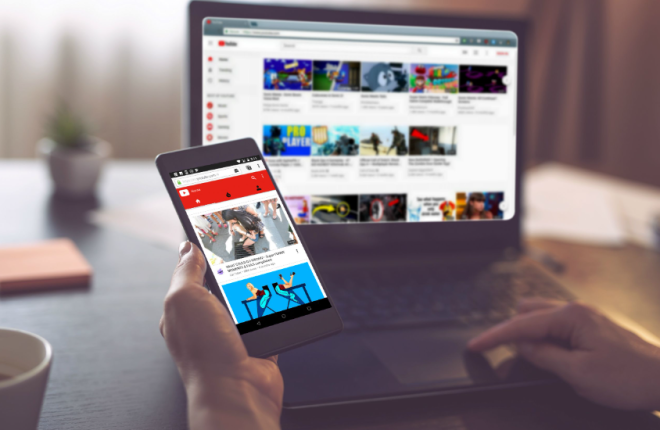
คุณเคยสงสัยบ้างไหมว่าทำไมคุณไม่สามารถบันทึกเนื้อหาโดยตรงจากแพลตฟอร์มสตรีมมิ่งวิดีโอลงในคอมพิวเตอร์ของคุณได้ คุณอาจต้องการดู vlog ท่องเที่ยวที่น่าสนใจอีกครั้งในภายหลัง หรือฟังพอดแคสต์แทนการดูบน YouTube แม้ว่าเว็บไซต์จะไม่ได้ให้ปุ่มดาวน์โหลดแก่คุณเสมอไป แต่ก็มีโปรแกรมของบุคคลที่สามมากมายที่สามารถช่วยคุณได้ สิ่งเหล่านี้ใช้งานได้ไม่ยากเพราะสิ่งที่คุณต้องทำก็แค่คัดลอกและวางลิงก์ของวิดีโอของคุณ จากนั้นคลิกเพียงไม่กี่ครั้งคุณก็สามารถบันทึกไฟล์ลงในพีซีของคุณได้ แม้ว่าจะมีโปรแกรมฟรีมากมายให้เลือกใช้งาน แต่โปรแกรมเหล่านี้มักมีข้อจำกัดมากมาย คุณจะต้องพร้อมที่จะจ่ายเงินไม่กี่เหรียญหากคุณต้องการดาวน์โหลดแบบไม่จำกัด และเวอร์ชันที่ต้องชำระเงินเหล่านี้มักจะให้คุณดูวิดีโอที่มีความละเอียดสูงสุด 8K ได้ โชคดีที่ราคาเหล่านี้เข้าถึงได้ไม่ยากเกินไป ดังนั้นคุณไม่จำเป็นต้องใช้เงินออมทั้งชีวิต โปรแกรมดาวน์โหลดวิดีโอบางตัวอนุญาตให้ผู้ใช้แปลงและตัดแต่งวิดีโอนอกเหนือจากการดาวน์โหลด ในคู่มือนี้ เราได้รวบรวมโปรแกรมดาวน์โหลดวิดีโอที่ดีที่สุดสำหรับ Windows ในปี 2022 เราจะแจ้งให้คุณทราบว่าพวกเขามีเวอร์ชันฟรีหรือเสียเงินหรือไม่ และพวกเขามีผู้ใช้หรือไม่ เมื่อเลือกแอป เราจะพิจารณาถึงความเป็นมิตรต่อผู้ใช้ของ อินเทอร์เฟซ ราคา คุณสมบัติเพิ่มเติม และปัจจัยอื่นๆ อ่านต่อเพื่อค้นหาซอฟต์แวร์ขั้นสูงสุดสำหรับการบันทึกวิดีโอที่ต้องการลงในพีซี Windows ของคุณ
01 โปรแกรมวิดีโอ

VideoProc เป็นหนึ่งในเครื่องมือดาวน์โหลดวิดีโอที่ดีที่สุดที่คุณจะได้รับในปี 2022 เนื่องจากความเร็วในการประมวลผลที่น่าประทับใจ ทำได้โดยการเร่งความเร็วด้วยฮาร์ดแวร์ที่ขับเคลื่อนโดย Intel, AMD หรือ Nvidia GPU ของพีซีของคุณ ด้วยการใช้พลังของคอมพิวเตอร์ของคุณ VideoProc สามารถโหลดวิดีโอได้เร็วกว่าซอฟต์แวร์ที่ไม่มีเทคโนโลยีนี้ถึง 47 เท่า นอกจากนี้ยังลดการใช้งาน CPU ลงเกือบครึ่งหนึ่งและปรับขนาดไฟล์ให้เหมาะสม ทำให้มีขนาดเล็กลงกว่าเดิมถึง 90% มีการดาวน์โหลดเป็นชุดด้วย ช่วงของคุณภาพและรูปแบบวิดีโอที่รองรับนั้นน่าประทับใจอย่างแท้จริง VideoProc จัดการวิดีโอ 4K และ 8K และรูปแบบอินพุตและเอาต์พุตมากกว่า 350 รูปแบบ คุณสามารถแปลงไฟล์เป็นรูปแบบต่างๆ ตัวอย่างเช่น ดาวน์โหลดวิดีโอและแปลงเป็นเสียงเพื่อฟังได้ทุกที่ VideoProc สามารถบันทึกไฟล์จากแพลตฟอร์มมากกว่า 1,000 แห่ง เช่น YouTube, Soundcloud และ Facebook รวมถึงแพลตฟอร์มที่ได้รับความนิยมน้อยกว่า บางแพลตฟอร์ม เช่น Twitch อาจไม่ได้เผยแพร่เนื้อหาวิดีโออย่างถาวรหลังการสตรีมเสมอไป ด้วย VideoProc คุณสามารถบันทึกวิดีโอสดเพื่อดูในภายหลังได้ คุณสามารถเลือกบันทึกเฉพาะภาพ เสียง หรือทั้งสองอย่างได้ นอกเหนือจากโปรแกรมดาวน์โหลดวิดีโอและตัวแปลงสื่อแล้ว ซอฟต์แวร์นี้ยังมีโปรแกรมตัดต่อวิดีโออีกด้วย คุณสามารถตัด ปรับเสถียร แก้ไขความผิดเพี้ยนของเลนส์ ลบสัญญาณรบกวน เพิ่มลายน้ำ ปรับปรุงเสียง และอื่นๆ อีกมากมาย นอกเหนือจากรูปแบบ MP4 ปกติแล้ว โปรแกรมแก้ไข VideoProc ยังสามารถประมวลผลรูปแบบ 4K HDR จากกล้อง GoPro และ DJI สิ่งที่เรากล่าวถึงทั้งหมดนี้ทำให้ VideoProc เป็นเครื่องมือดาวน์โหลด ตัวแปลง และตัดต่อวิดีโอขั้นสุดยอดสำหรับทั้งผู้ใช้ทั่วไปและมืออาชีพ แต่ราคาล่ะ? มีแผนการชำระเงินสามแบบ: หนึ่งปี ตลอดชีวิต และใบอนุญาตแบบครอบครัว ความแตกต่างในค่าใช้จ่ายหนึ่งปีและสิทธิ์การใช้งานตลอดชีพไม่มีนัยสำคัญมากจนเราแนะนำให้ทุกคนซื้ออย่างหลัง ชุดครอบครัวก็คุ้มเหมือนกัน ประกอบด้วยสิทธิ์ใช้งานตลอดชีพสำหรับคอมพิวเตอร์สูงสุดห้าเครื่อง แต่มีค่าใช้จ่ายมากกว่าสิทธิ์การใช้งานตลอดชีพเพียงประมาณหนึ่งในสามเท่านั้น มีการทดลองใช้ฟรีด้วย หากคุณไม่พอใจกับการซื้อ คุณสามารถขอเงินคืนได้หลังจากผ่านไป 30 วัน
ข้อดี
รองรับวิดีโอ 4K และ 8K
ความเร็วในการดาวน์โหลดที่รวดเร็ว
เครื่องมือดาวน์โหลด โปรแกรมแก้ไข และตัวแปลงในแอปเดียว
การกำหนดราคาที่ดี
ทดลองใช้ฟรีได้
ระยะเวลาการคืนเงิน 30 วัน
ข้อเสีย
ต้องการเวอร์ชันที่ต้องชำระเงินเพื่อเข้าถึงฟีเจอร์ทั้งหมด
VideoProc
02 K ดาวน์โหลดวิดีโอ

ชื่อก็บอกอยู่แล้วว่า 4K Video Downloader ดาวน์โหลดวิดีโอคุณภาพสูง ในตอนแรก คุณภาพสูงสุดตั้งไว้ที่ 4K แต่เมื่อเร็วๆ นี้ ได้เพิ่มการรองรับวิดีโอ 8K, 360 องศา และ 3D ทำให้ 4K Video Downloader เป็นแอปที่สมบูรณ์แบบสำหรับผู้ที่มีชุดหูฟัง VR โหมดอัจฉริยะทำให้กระบวนการดาวน์โหลดง่ายขึ้น และเมื่อคุณได้ตั้งค่าที่ต้องการแล้ว คุณจะไม่ต้องเลือกการตั้งค่าเหล่านั้นอีก ซอฟต์แวร์นี้เข้ากันได้กับแพลตฟอร์มวิดีโอยอดนิยม เช่น YouTube, Vimeo, TikTok และ DailyMotion คุณยังสามารถบันทึกสตรีม Twitch และ YouTube Gaming เพื่อดูในภายหลังได้ ซอฟต์แวร์บางตัวจำกัดการดาวน์โหลดเนื้อหา YouTube ส่วนตัว แต่ไม่ใช่ 4K Video Downloader ตราบใดที่คุณสามารถเข้าถึงได้ นอกจากนี้ 4K Video Downloader ยังสามารถข้ามข้อจำกัดของผู้ให้บริการอินเทอร์เน็ต เช่น ไฟร์วอลล์ ได้ ซอฟต์แวร์สามารถแยกเสียงหรือคำบรรยายจากวิดีโอและเพลย์ลิสต์ทั้งหมดได้ในกว่า 50 ภาษา รองรับรูปแบบอินพุตและเอาต์พุตที่หลากหลาย และคุณสามารถแปลงไฟล์เป็นประเภทต่างๆ ได้อย่างง่ายดาย คุณสมบัติเพิ่มเติมอีกอย่างที่ควรกล่าวถึงคือส่วนขยาย 4K Stogram ซอฟต์แวร์นี้สามารถบันทึกเนื้อหาจาก Instagram แม้กระทั่งแบบส่วนตัว รวมถึงแฮชแท็ก วิดีโอ และเรื่องราว คุณสามารถดาวน์โหลดโปรแกรมได้ฟรี แต่คุณต้องมีเวอร์ชันที่ต้องเสียเงินหากคุณต้องการรับประโยชน์จากฟีเจอร์อันมีค่าทั้งหมดที่มีให้ ตัวเลือกที่ถูกที่สุดคือแผน Lite มีมูลค่า 10 ดอลลาร์ มันคล้ายกับแผนส่วนบุคคลที่มีมูลค่า 15 ดอลลาร์ แต่ความแตกต่างคือ Lite มีระยะเวลาใบอนุญาตเพียงหนึ่งปีเท่านั้น ในขณะที่แผนส่วนบุคคลจะคงอยู่ตลอดไป บริษัทเสนอแผน Pro มูลค่า $60 ซึ่งจะได้รับส่วนลด $15 ในบางครั้งและมีทุกสิ่งที่แผน Personal นำเสนอ แต่คุณสามารถดาวน์โหลดได้พร้อมกันสูงสุดเจ็ดรายการ แทนที่จะเป็นเพียงสามรายการ คุณยังจะสามารถเข้าถึงฟีเจอร์พิเศษต่างๆ เช่น การสมัครสมาชิก YouTube ในแอป การนำเข้า/ส่งออกจาก URL เสียง YouTube Premium HQ และการใช้งานเชิงพาณิชย์ที่ได้รับอนุญาต ผู้ใช้ยังสามารถเลือกแผนแพ็คเกจ Pro ในราคา 65 ดอลลาร์ ซึ่งรวมถึง 4K Tokkit Pro, 4K Stogram Pro, 4K YouTube to MP3 Pro และ 4K Video Downloader Android ลิขสิทธิ์ นอกเหนือจากลิขสิทธิ์ 4K Video Downloader Pro
ข้อดี
รองรับ 50 ภาษา
วิดีโอ 8K, 3D และ 360 องศา
โหมดอัจฉริยะ
ระยะเวลาการคืนเงิน 14 วัน
ข้อเสีย
เวอร์ชันฟรีจำกัดเฉพาะผู้ดาวน์โหลด
แผนโปรค่อนข้างแพง
K ดาวน์โหลดวิดีโอ
03 ดาวน์โหลดวิดีโอ Allavsoft

Allavsoft เป็นตัวดาวน์โหลดและแปลงวิดีโอและเพลงอย่างง่าย รองรับวิดีโอคุณภาพสูง รวมถึง 4K และ 3D และรูปแบบสื่ออินพุตและเอาท์พุตมากมาย คุณสามารถดาวน์โหลดวิดีโอเป็นชุดและหยุดชั่วคราวและดำเนินการต่อได้ทุกเมื่อ นอกจากนี้ คุณยังสามารถตั้งค่าพีซีของคุณให้ปิดเครื่องโดยอัตโนมัติเมื่อการดาวน์โหลดสิ้นสุดลง ซึ่งเป็นคุณสมบัติที่มีประโยชน์เมื่อโหลดไฟล์จำนวนมาก โดยเฉพาะในช่วงเวลากลางคืน เครื่องเล่นสื่อในตัวช่วยให้คุณสามารถดูตัวอย่างและเล่นวิดีโอที่บันทึกไว้ได้ แต่ไม่ใช่แอปที่สะดวกที่สุดสำหรับจุดประสงค์นี้และไม่น่าจะกลายเป็นเครื่องเล่นหลักของคุณ เช่นเดียวกับคู่แข่ง Allavsoft สามารถแยกเสียงจากไฟล์วิดีโอเพื่อช่วยให้คุณฟังบทสัมภาษณ์หรือพอดแคสต์โดยไม่ต้องเปิดวิดีโอทิ้งไว้ การใช้ Allavsoft นั้นง่ายอย่างที่คิด ติดตั้งซอฟต์แวร์ เปิดและไปที่แท็บ "ดาวน์โหลด" จากนั้น วาง URL ของวิดีโอ เลือกคุณภาพการดาวน์โหลดและโฟลเดอร์ที่จะบันทึก จากนั้นคลิกไอคอนลูกศรขนาดใหญ่ อินเทอร์เฟซใช้งานง่าย และแอปไม่มีฟังก์ชันที่ไม่จำเป็นมากเกินไป มีการทดลองใช้ฟรี แต่เวอร์ชันที่ต้องชำระเงินเป็นวิธีเดียวที่จะรับฟีเจอร์ทั้งหมดได้ แผนแบบชำระเงินมักจะมีราคา $29.99 แต่มักจะลดราคาลงเหลือ $19.99 คุณสามารถใช้แผนเดียวสำหรับพีซีสองเครื่องได้ ดังนั้นหากคุณรู้จักคนอื่นที่อาจต้องการใช้ซอฟต์แวร์นี้ พวกคุณก็สามารถแบ่งราคาได้ ราคาเป็นค่าเฉลี่ยเมื่อเปรียบเทียบกับแอปของคู่แข่ง หากคุณไม่พึงพอใจกับการซื้อ คุณสามารถขอเงินคืนได้หลังจากผ่านไป 30 วัน รวมถึงการสนับสนุนลูกค้าทางอีเมลทุกวันตลอด 24 ชั่วโมง

ข้อดี
อินเตอร์เฟซที่ใช้งานง่าย
รองรับวิดีโอ 4K และ 3D
แปลงสื่อเป็นรูปแบบอื่น
เชื่อมต่อได้ถึงสองอุปกรณ์
ระยะเวลาการคืนเงิน 30 วัน
ข้อเสีย
คู่แข่งเสนอฟังก์ชันการทำงานที่กว้างขึ้นในราคาเดียวกัน
ไม่มีเวอร์ชันฟรี
การออกแบบอินเทอร์เฟซน่าจะดีกว่านี้
โปรแกรมดาวน์โหลดวิดีโอ Allavsoft
04 วิดีโอฟรีเมค

หากคุณดาวน์โหลดวิดีโอเป็นครั้งคราว อาจไม่สมเหตุสมผลที่จะจ่ายค่าซอฟต์แวร์ขั้นสูงที่มีคุณสมบัติที่คุณจะไม่ได้ใช้ โปรแกรมดาวน์โหลดวิดีโอ Freemake นั้นฟรีโดยไม่มีค่าใช้จ่ายแอบแฝง แอปนี้มีมานานกว่าสิบปีและมีผู้ใช้มากกว่า 93 ล้านคน คุณสามารถดาวน์โหลดเนื้อหาจากเว็บไซต์มากกว่า 10,000 แห่ง ซอฟต์แวร์รองรับรูปแบบอินพุต MP4, WebM, FLV และ 3GP และสามารถแปลงเป็น AVI, MP3, WMV, MKV และ 3GP นี่ไม่ใช่ประเภทสื่อที่รองรับที่ครอบคลุมมากที่สุด แต่ก็เพียงพอสำหรับวิดีโอออนไลน์ส่วนใหญ่ คุณภาพวิดีโอสูงสุดคือ 4K และรายละเอียดเล็กๆ น้อยๆ แต่สำคัญประการหนึ่งคือคุณสามารถดูขนาดไฟล์ได้ก่อนที่จะดาวน์โหลด น่าเสียดายที่ซอฟต์แวร์จะไม่ปรับให้เหมาะสมเหมือนกับคู่แข่งขั้นสูงอย่าง VideoProc คุณสามารถบันทึกวิดีโอได้มากถึง 500 รายการพร้อมกัน และหากคุณต้องการดาวน์โหลดเพลย์ลิสต์หลายรายการพร้อมกัน Freemake Downloader จะทำงานให้คุณเอง คุณสามารถจำกัดความเร็วในการโหลดได้ด้วยตนเองหากการเชื่อมต่อเครือข่ายของคุณช้า ทำให้คุณสามารถใช้พีซีของคุณในระหว่างกระบวนการได้ ไม่มีอะไรจะพูดมากไปกว่านี้เกี่ยวกับซอฟต์แวร์นี้ แต่เป็นตัวเลือกที่ยอดเยี่ยมสำหรับผู้ที่ไม่ต้องการชุดคุณลักษณะเพิ่มเติม
ข้อดี
ฟรี
รองรับวิดีโอ 4K
ดาวน์โหลดวิดีโอได้สูงสุด 500 รายการพร้อมกัน
ข้อเสีย
รูปแบบที่จำกัด
ไม่มีคุณสมบัติเพิ่มเติม
วิดีโอฟรีเมค
05 iTubeGo
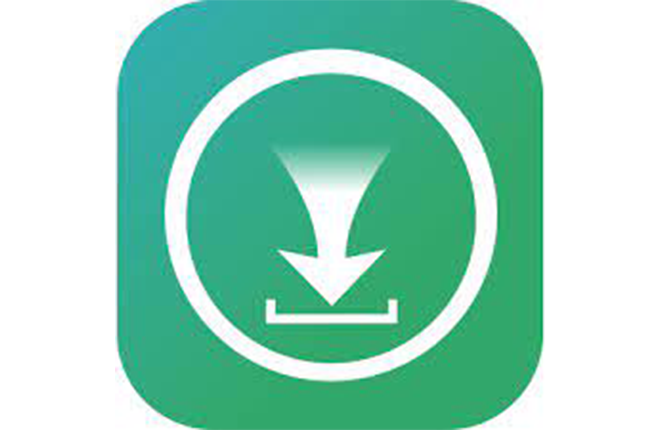
iTubeGo เป็นซอฟต์แวร์ดาวน์โหลดและแปลงขั้นสูงสำหรับผู้ใช้ Windows ก่อนอื่น มาดูคุณสมบัติของตัวดาวน์โหลดกันก่อน ซอฟต์แวร์นี้รองรับคุณภาพวิดีโอสูงสุด 8K จากกว่า 10,000 ไซต์ คุณสามารถดาวน์โหลดเพลย์ลิสต์เสียงหรือวิดีโอ YouTube ทั้งหมดได้ในคลิกเดียว และแยกเสียงและคำบรรยายจากวิดีโอ คุณสามารถเลือกดาวน์โหลดวิดีโอเป็นชุดจากแหล่งต่างๆ ได้โดยการวาง URL ลงในแอป โปรแกรมมีความเร็วในการดาวน์โหลดเพิ่มขึ้นด้วยเทคโนโลยีมัลติเธรด นอกจากนี้ยังมีโหมดเทอร์โบเร็วที่จะยกระดับความเร็วในการดาวน์โหลดของคุณไปอีกระดับ เครื่องเล่นสื่อในตัวมันยอดเยี่ยมมาก ด้วยอินเทอร์เฟซที่เรียบง่ายและมีสไตล์ และคุณสามารถตัดแต่งวิดีโอหรือเพลงของคุณก่อนดาวน์โหลดได้ คุณไม่ต้องกังวลกับการละเมิดข้อมูลใดๆ เนื่องจากไฟล์ทั้งหมดของคุณจะถูกจัดเก็บไว้ในโฟลเดอร์ที่มีการป้องกันด้วยรหัสผ่านเมื่อคุณเปิดโหมดวิดีโอส่วนตัว มีสองวิธีในการบันทึกวิดีโอด้วย iTubeGo อันแรกค่อนข้างดั้งเดิมสำหรับผู้ดาวน์โหลดวิดีโอ คุณต้องวาง URL อันที่สองอาจสะดวกกว่าแม้ว่าจะต้องใช้เวลาในการตั้งค่านานกว่า – ส่วนขยายเบราว์เซอร์ มีโปรแกรมเวอร์ชันฟรีให้ใช้งาน แต่ข้อจำกัดทำให้เวอร์ชันที่ต้องชำระเงินเป็นตัวเลือกที่ใช้งานได้จริงมากกว่า คุณสามารถเลือกระหว่างแผนบริการแบบหนึ่งเดือน แผนหนึ่งปี แผนตลอดชีพ หรือแผนสำหรับครอบครัว แม้ว่าแผนรายปีจะมีราคาไม่แพง แต่ใบอนุญาตตลอดชีพก็มีค่าใช้จ่ายเกือบเท่าเดิม ดังนั้นเราขอแนะนำให้ทำการซื้อแบบครั้งเดียว ภายใต้ใบอนุญาตครอบครัว คุณสามารถเชื่อมต่อคอมพิวเตอร์ได้สูงสุดห้าเครื่อง ลูกค้าจะสามารถเข้าถึงการสนับสนุนทางแชทและอีเมลได้ฟรีตลอด 24 ชั่วโมงทุกวัน และคุณสามารถขอเงินคืนสำหรับการซื้อได้สูงสุด 30 วัน
ข้อดี
มีใบอนุญาตครอบครัว
ความเร็วในการดาวน์โหลดที่รวดเร็ว
ดาวน์โหลดได้ 2 วิธี
ระยะเวลาการคืนเงิน 30 วัน
เครื่องเล่นในตัวที่ยอดเยี่ยม
ข้อเสีย
ต้องการเวอร์ชันที่ต้องชำระเงินเพื่อรับฟีเจอร์ที่ดีที่สุด
